- Microsoft hat Benutzer gewarnt, dass Clipchamp für Windows 10 erscheinen wird, aber es scheint, dass es endlich soweit ist.
- Clipchamp wird kostenlos sein, es gibt aber auch eine Premium-Version, wenn Sie mehr Funktionen nutzen möchten.
- Wenn Sie Clipchamp nicht unter Windows 10 verwenden möchten, können Sie Video Editor vorerst weiterhin in der Legacy Photos-App verwenden.

Wenn Sie den Video Editor auf Ihrem Windows 10 zum Bearbeiten Ihrer Videoinhalte verwendet haben, ist es an der Zeit, sich davon zu verabschieden, da Microsoft ihn ebenfalls durch Clipchamp ersetzt. Wenn Sie sich erinnern, war Clipchamp vor kurzem kostenlos für Windows 11 veröffentlicht, und es scheint, dass der in Redmond ansässige Technologieriese nicht davor zurückschreckt, es auf Windows 10 zu bringen.
Clipchamp wird unter Windows 10 kostenlos sein und Sie können es ähnlich wie die Windows 11-Version für alle Arten von Videobearbeitungszwecken verwenden. Microsoft hat Windows 10 gewarnt, dass der Video Editor ersetzt wird, es scheint jedoch, dass die Zeit endlich gekommen ist. wie von Windows Latest entdeckt.
Auch der Clipchamp wird dabei sein Die Fotos-App von Windows 10und ersetzt den Video-Editor in dieser App. Sie können es jedoch vorübergehend wiederherstellen, indem Sie die Photos Legacy-App im Microsoft Store herunterladen.
Sie sollten jedoch wissen, dass die Legacy-Version höchstwahrscheinlich nicht lange verfügbar sein wird. Wenn Sie der Änderung jedoch noch nicht gewachsen sind, können Sie versuchen, sie zu erhalten.
So ersetzen Sie Clipchamp durch die Video Editor-App in Windows 10
Aus unbekannten Gründen, wenn Sie etwas eingeben Microsoft Photos Legacy-App Im Microsoft Store wird es nicht automatisch angezeigt.
Aber es gibt einen anderen Weg, es zu bekommen.
- Öffne dein Fotos-App, indem Sie auf „Eingeben“ klicken Fotos-App im Suchleiste.
- Klick auf das Fotos-App um es zu öffnen.
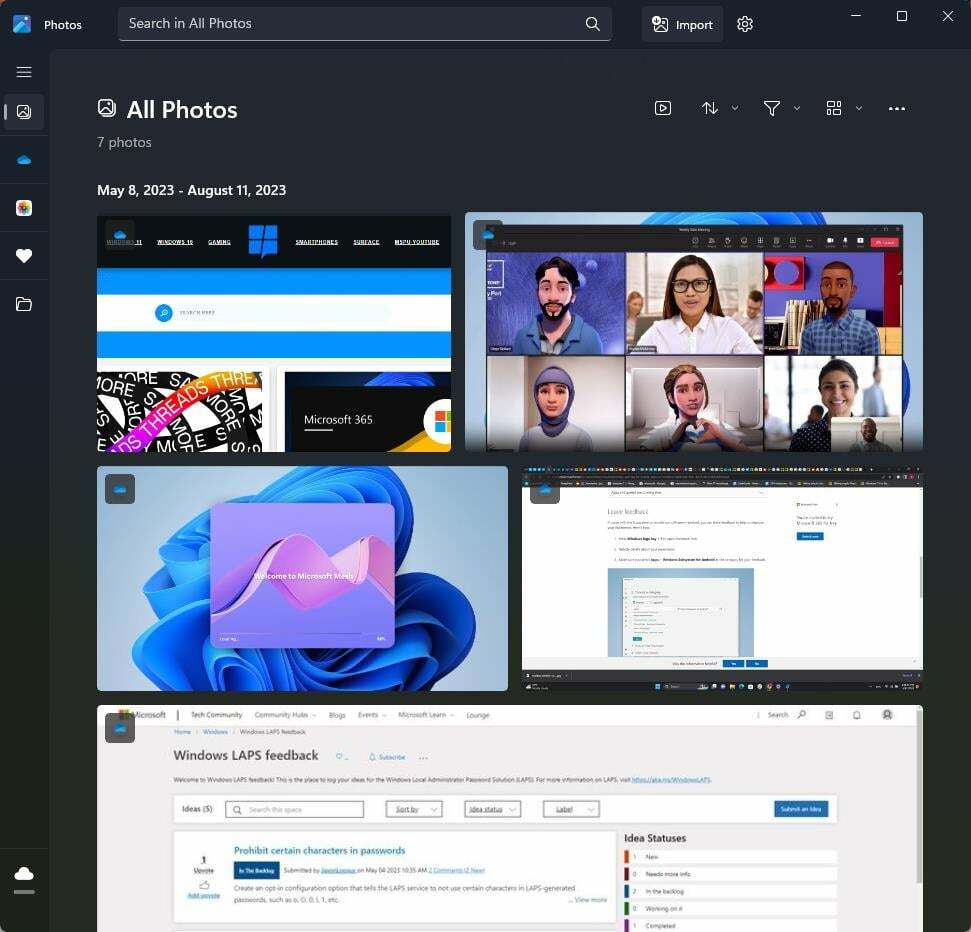
- Sobald die App geöffnet ist, klicken Sie auf Einstellungen.

- Im Einstellungen Scrollen Sie nach unten, bis Sie das finden Fotos Legacy.
- Klick auf das Holen Sie sich Fotos Legacy Taste.

- Dadurch gelangen Sie zum Microsoft Store. Sobald Sie dort angekommen sind, klicken Sie auf Erhalten Taste.
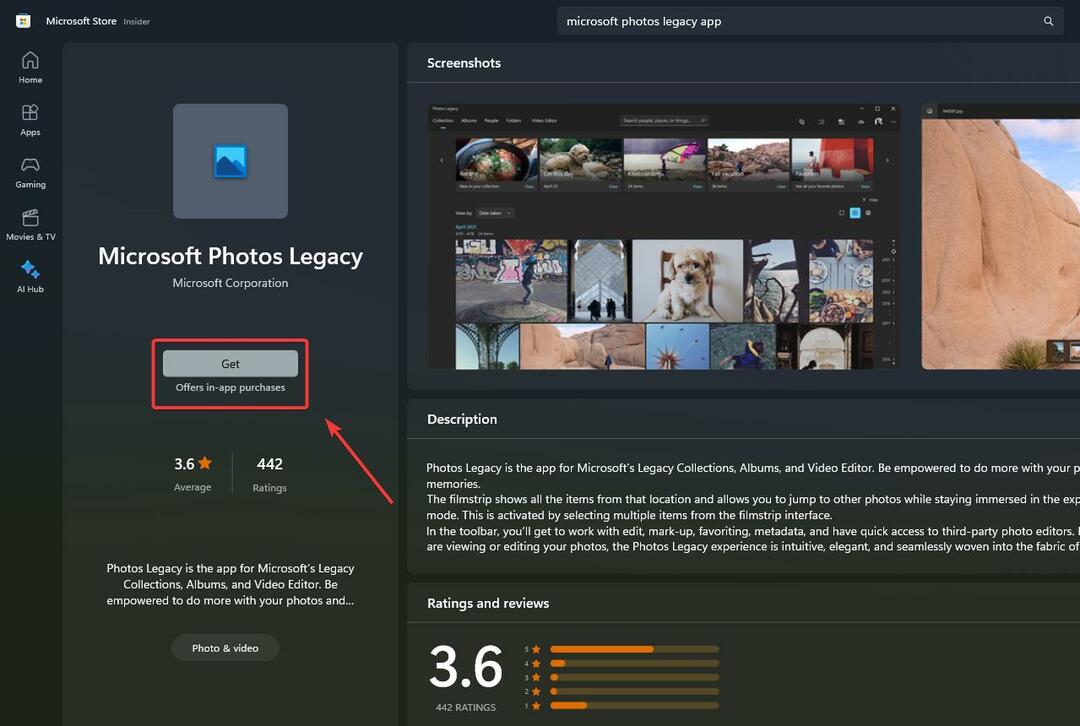
- Jetzt müssen Sie nur noch warten, bis es heruntergeladen und installiert ist.
Wenn es installiert ist, können Sie es öffnen und der Video-Editor ist ebenfalls vorhanden. Wie bereits erwähnt, wird diese App höchstwahrscheinlich in den nächsten Monaten eingestellt. Zumindest zur Eingewöhnung sollten Sie darüber nachdenken, Clipchamp zu verwenden.
Aber vorerst können Sie Video Editor weiterhin verwenden. Genießen Sie es also unbedingt, solange es noch da ist.


